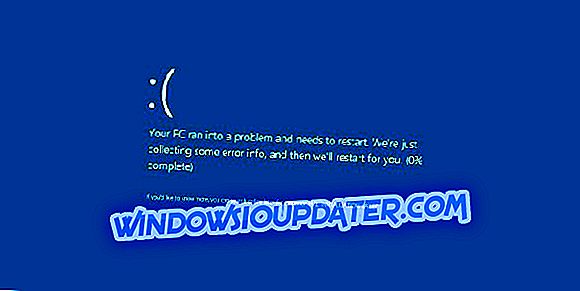ФИКС: Овај кључ производа се не може користити за инсталирање малопродајне копије оперативног система Виндовс
Да ли желите да сазнате како да се решите поруке о грешци Овај кључ производа се не може користити за инсталирање малопродајног примерка оперативног система Виндовс ? Ако је одговор потврдан, слиједите ниже наведене упуте да бисте сазнали како брзо ријешити овај проблем и поново покренути Виндовс 8 или Виндовс 10.

Обично се порука "Овај кључ производа не може користити за инсталирање малопродајног примјерка оперативног сустава Виндовс" појављује се када покушате инсталирати оперативни сустав Виндовс 10 на нови уређај који је можда ново купљен. Дакле, ако желите да користите малопродајну верзију оперативног система, то можете врло лако урадити за неколико минута свог времена.
РЕШЕНО: Овај кључ производа се не може користити за инсталирање малопродајног примерка оперативног система Виндовс
- Прво ћете требати Виндовс 8 или Виндовс 10 малопродајну ИСО копију.
Напомена: Ова копија оперативног система мора бити исте верзије као и оригинална верзија коју користите на вашем лаптопу или десктопу (пример: Профессионал 64 бит или други).
- Инсталирајте ИСО датотеку на ДВД или ЦД за покретање.
- Поново покрените оперативни систем и покрените систем са ДВД-а.
- Потребно је да инсталирате Виндовс 8 или Виндовс 10 са ДВД-а помоћу генеричког кључа.
Напомена: На Мицрософтовој веб страници можете видјети гдје можете пронаћи генерички кључ за ваш уређај или га можете само Гооглеовим писањем пуног назива Виндовс верзије и слиједити ријечи “генерички кључ”.
- Након инсталације оперативног система Виндовс 8 или Виндовс 10, потребно је да кликнете левим тастером миша на дугме „Старт“ које имате у доњем левом делу екрана и да кликнете лево на икону „Цомманд Промпт Админ“ да бисте је отворили.
Напомена: Веома је важно да отворите прозор командне линије са администраторским привилегијама.
- У прозору командне линије, морате да напишете "слмгр / упк" без наводника.
- Притисните дугме “Ентер” на тастатури.
- Ова команда коју сте откуцали ће уклонити генерички кључ производа из система.
- Преузмите апликацију „РВ Еверитхинг“ пратећи линк испод.
- Преузмите овде РВ Еверитхинг
- Након што сте преузели и инсталирали апликацију "РВ Еверитхинг", морат ћете је отворити двоструким кликом на извршну датотеку.
- Кликните леви клик или додирните дугме „АЦПИ“ из апликације.
- Сада кликните левим тастером миша или тапните на картицу “МСДМ” која се налази на горњој страни прозора.
- Потребно је да копирате кључ који се налази у пољу „Подаци“.
- Поново отворите прозор “Цомманд Промпт Админ” као што сте то учинили горе.
- У прозору командне линије упишите сљедећи редак “слуи 3” без наводника.
- Притисните дугме “Ентер” на тастатури.
- У прозору који сте управо отворили, потребно је да залијепите или напишете кључ који сте добили из програма "РВ Еверитхинг".
Након што извршите горе наведене кораке, видећете да је активиран тастер и да можете користити Виндовс 8 или Виндовс 10 како желите. Ако имате било каквих питања у вези с тим, јавите нам се у коментарима испод.
Кратка напомена: Проучавајући Мицрософтове форуме, приметили смо да су се многи корисници који су купили ОЕМ лаптоп жалили на овај проблем. Имајте на уму да ако је у питању кључ ОЕМ, не можете га користити на другом рачунару. Другим речима, не можете да преносите ОЕМ кључеве са једног рачунара на други.